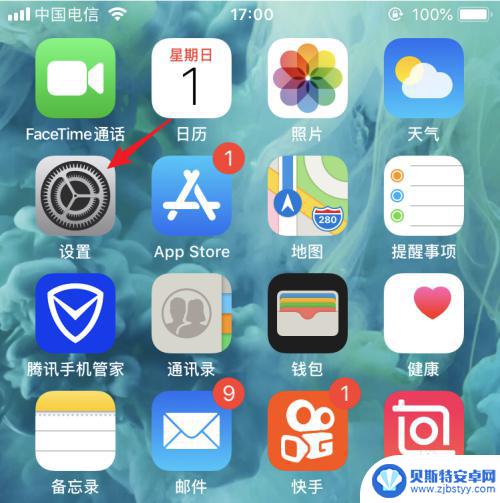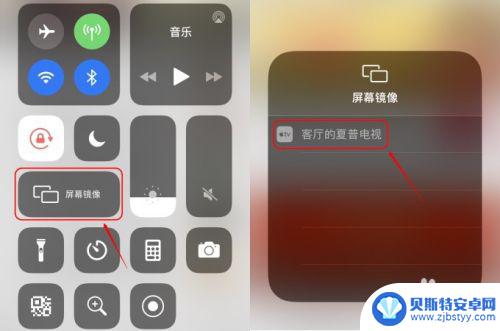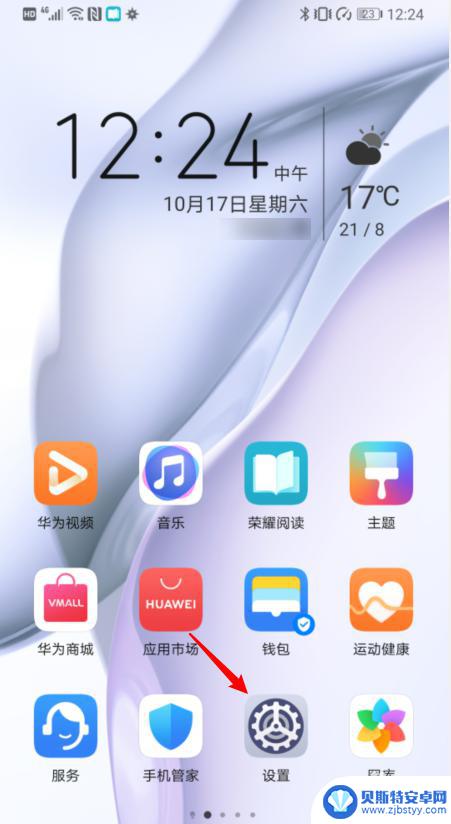苹果手机怎么链接电视 苹果手机屏幕镜像使用步骤
苹果手机怎么链接电视,如今苹果手机成为了人们生活中必不可少的一部分,除了强大的功能和精美的外观设计,苹果手机还拥有一个令人惊叹的特点,即可以将手机屏幕镜像到电视上。这一功能不仅为用户提供了更大的屏幕体验,还能够与家人朋友一同分享手机上的内容。苹果手机如何实现与电视的链接和屏幕镜像呢?接下来我们将一起来探索苹果手机链接电视的使用步骤。
苹果手机屏幕镜像使用步骤
具体方法:
1.打开苹果手机进入系统后,点击手机的设置图标进入。
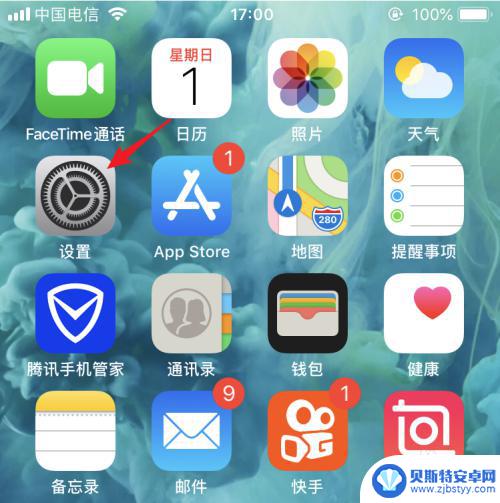
2.进入手机设置列表后,我们点击无线局域网的选项。
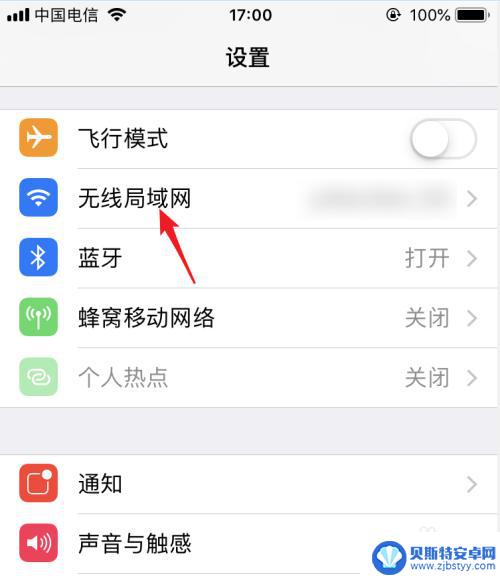
3.点击后在WiFi列表下方,点击与电视连接的WiFi进行连接。使电视和手机处在同一WiFi环境下。
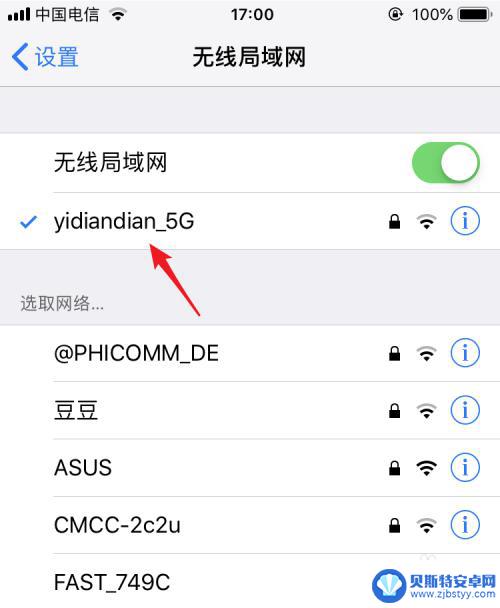
4.打开电视进入后,在电视内找到自带的投屏应用。
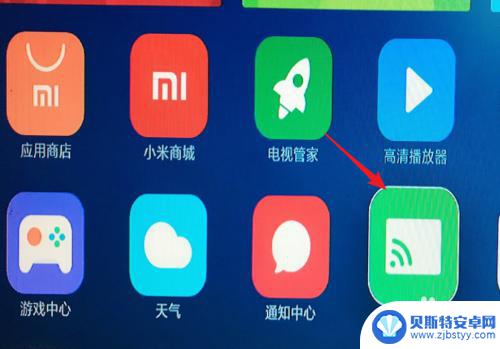
5.点击进入投屏后,我们选择iPhone投屏的选项。
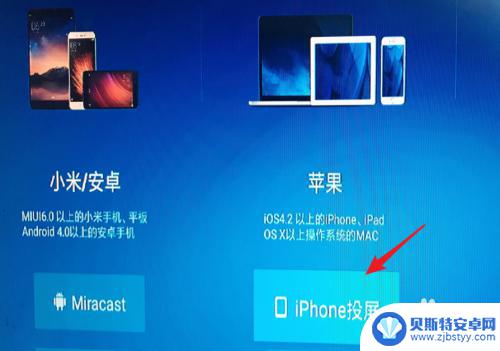
6.在手机端从底部上滑,调出控制中心,点击无线投屏的选项。
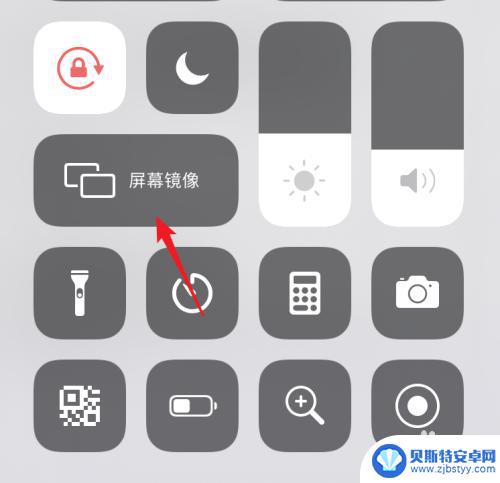
7.点击后在屏幕镜像界面 ,我们选择电视设备进行连接。
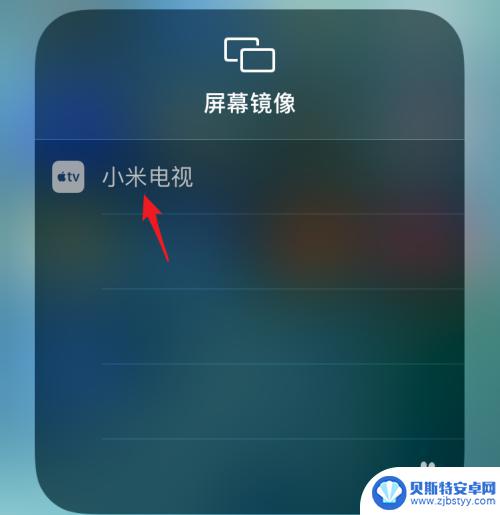
8.点击后,即可连接到电视,这时就可以将屏幕投屏到电视上。
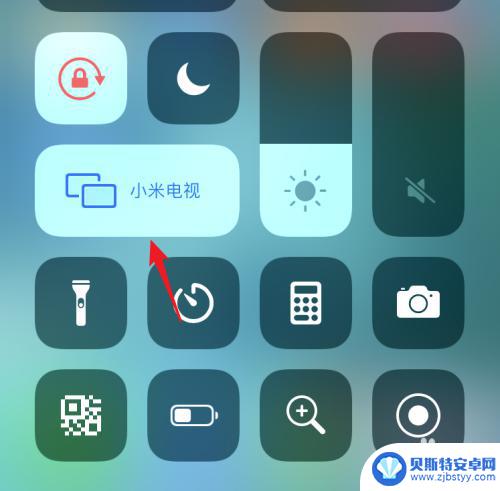
以上就是苹果手机如何连接电视的全部内容,如果您遇到相同问题,可以参考本文中介绍的步骤来解决,希望这对大家有所帮助。
相关教程
-
苹果手机怎样使用电视投屏 苹果手机怎么进行屏幕镜像投屏
苹果手机作为一款功能强大的智能手机,除了日常使用功能外,还可以通过投屏功能将手机屏幕内容投射到电视上,实现更大屏幕的观影体验,想要进行屏幕镜像投屏,只需确保手机和电视连接在同一...
-
苹果手机和夏普怎么镜像 iPhone手机投屏到夏普电视步骤
苹果手机和夏普电视是很多人家庭中常见的电子产品,如果想将iPhone手机上的内容投屏到夏普电视上观看,可以通过镜像投屏的方式实现,镜像投屏是一种便捷的方式,可以让用户在大屏幕上...
-
苹果手机airplay镜像怎么打开 iphone屏幕镜像投影器怎么用
苹果手机的AirPlay功能可以让用户将手机屏幕上的内容投射到其他设备上,如电视、投影器等,想要打开AirPlay镜像功能非常简单,只需在控制中心中找到屏幕镜像选项,选择需要连...
-
手机屏幕镜像怎么开启 iphone屏幕镜像怎么设置
手机屏幕镜像是一种非常便捷的功能,它可以让用户在手机上投射出电脑或其他设备的画面,实现屏幕共享和投影的功能,对于iPhone用户来说,开启屏幕镜像同样是一件非常简单的事情。用户...
-
华为手机镜像投屏电视怎么设置 华为手机如何连接电视进行屏幕镜像
随着科技的不断发展,智能手机已经成为人们日常生活中必不可缺的一部分,而华为手机作为国内领先的手机品牌之一,更是备受消费者青睐。在日常使用中我们不仅可以通过华为手机进行各种应用操...
-
如何把手机投屏到苹果电脑上 苹果手机屏幕镜像到电脑
在日常生活中,我们经常会遇到需要将手机上的内容投屏到电脑上的情况,无论是为了观看视频、展示文档还是进行演示,对于苹果用户来说,想要将手机屏幕镜像到电脑上其实并不复杂,只需要使用...
-
手机能否充值etc 手机ETC充值方法
手机已经成为人们日常生活中不可或缺的一部分,随着手机功能的不断升级,手机ETC充值也成为了人们关注的焦点之一。通过手机能否充值ETC,方便快捷地为车辆进行ETC充值已经成为了许...
-
手机编辑完保存的文件在哪能找到呢 手机里怎么找到文档
手机编辑完保存的文件通常会存储在手机的文件管理器中,用户可以通过文件管理器或者各种应用程序的文档或文件选项来查找,在手机上找到文档的方法取决于用户的手机型号和操作系统版本,一般...
-
手机如何查看es文件 手机ES文件浏览器访问电脑共享文件教程
在现代社会手机已经成为人们生活中不可或缺的重要工具之一,而如何在手机上查看ES文件,使用ES文件浏览器访问电脑共享文件,则是许多人经常面临的问题。通过本教程,我们将为大家详细介...
-
手机如何使用表格查找姓名 手机如何快速查找Excel表格中的信息
在日常生活和工作中,我们经常需要查找表格中的特定信息,而手机作为我们随身携带的工具,也可以帮助我们实现这一目的,通过使用手机上的表格应用程序,我们可以快速、方便地查找需要的信息...